連載
西川善司 / グラフィックス技術と大画面と赤い車を愛するジャーナリスト
 |
(善)後不覚 |
 |
7年前から22インチディスプレイを持っていく出張スタイル
海外の情報を追うテクニカルライターという仕事柄,ボクは,出張が比較的多いほうです。そんな出張期間中は,宿泊先のホテルでPCのキーボードを叩いて原稿を書くことになるわけですが,そんな環境であっても,多画面環境が欲しくなるものです。とくにイベントやカンファレンスの取材であれば,撮影した写真や配布されたPDF資料を見たり,関連したWebサイトを見たりしながら原稿を書くことになるので,一度に表示しておけるドキュメントのウインドウが多ければ多いほど,作業効率が良くなるのです。
そんなわけで,出張時にはノートPCとは別に,PCに接続する液晶ディスプレイもスーツケースに詰めて行きます。ボクがスーツケースに液晶ディスプレイを詰め込むようになったのは,今から7年ほど前の2010年頃からです。当時は,「うわ! よくそんなの持ってきますね」とからかわれたものですが,最近では,ボクの布教が行き届いたんでしょうか,マネをしてディスプレイを携行する同業者が増えてきています。
そんなボクが最初に出張へ持ち出したのは,LG Electronicsの「E2250VR-SN」という製品でした。E2250VR-SNは,21.5インチサイズで解像度1920×1080ドット(以下,フルHD解像度)の液晶ディスプレイで,背面のスタンドから台座を外すと,フォトフレームのような形で利用できるのが特徴でした。
重量はスタンド付きでも実測で約2.9kgと,画面サイズを考えればかなり軽量です。
 |
 |
 |
E2250VR-SNに続いて出張に持ち出したのは,2013年に発売となったシャープの液晶ディスプレイ「LL-S201A」です。詳しい話は,2014年2月に掲載した本連載の記事を参照してもらうとして,ここでは簡単に説明しておくと,LL-S201Aは,タッチ入力に対応する20インチサイズでフルHD解像度の液晶ディスプレイです。スタンド込みでも約2.3kgと,E2250VR-SNよりも軽量なのが魅力でした。
 |
シャープ製だけあってか画質もいいので,LL-S201Aは,とても気に入っています。ところが,たび重なる出張で酷使しすぎたせいか,最近では画面の端に顕著な輝度ムラが出てくるようになってしまいました。
E2250VR-SNとの別れが来たように,いずれは,このLL-S201Aともお別れの日が来るかもしれません。
まだ映ってはいるので,動く限りは使い続けようとは思っていますが,壊れたときのことを考えて,最近は「次の出張用の液晶ディスプレイ製品はどれにするか」を検討するようになりました。
 |
これまでのボクは,携行するために作られたわけではない液晶ディスプレイをスーツケースに入れて持ち運んでいたわけですが,このMB16ACは,「ポータブル液晶ディスプレイ」と銘打った製品なので,最初から持ち運びを前提に開発されています。まさに出張多画面用途には,おあつらえ向きな製品なワケです。
 |
USB Type-Cケーブル1本で使えるMB16AC
まずは基本スペックから。
MB16ACは,15.6インチサイズで,フルHD解像度のIPS液晶パネルを採用するディスプレイです。ノートPCのディスプレイ部分だけを単体ディスプレイにしたような製品ですね。
特筆すべき点は,公称サイズが359.7(W)×8(D)×226.4(H)mmで,公称重量は約780gという薄型軽量ぶり。厚さがわずか8mmで,ほとんど「大きめのタブレット端末」みたいな感じです。とはいえ,タッチ操作には対応していませんが。
 |
 |
液晶パネルは,最大輝度が220nitで,表示面には光沢(グレア)加工が施されています。コントラストは800:1とあまり高くはありません。中間調(gray-to-gray)応答速度は5msといった具合に,コントラスト比を除けば,いまどきのIPS型液晶ディスプレイとしては標準的なスペックと言えます。
 |
MB16ACのUSB Type-Cポートは「DisplayPort Alternate Mode」(以下,
Alternate Mode非対応のPCでMB16ACを使う場合は,USB接続用のドライバソフトをASUSのサポートページから入手して,PCにインストールする必要があります。MB16ACは,USB接続タイプのGPUを手がけるDisplayLinkの技術を採用しており,USB 3.0接続でも利用できるのです。そのために,USB Type-Cポートを持たないPCとの接続用に,USB Type-AからUSB Type-Cへの変換アダプタも付属しています。
ちなみに,MB16ACの説明書には,最新のドライバソフトはDisplayLinkのWebサイトから入手せよという記述があり,ボクも実際にそこから入手したものを使用しています。
DisplayLinkによるUSB接続時には,いろいろと制限がある
 |
まずは画面の大きさですが,横置きにしたiPad Pro 12.9インチモデルの画面サイズと,高さ方向はほぼ同じ感覚です。iPad Pro 12.9インチモデルの画面は,アスペクト比が4:3ですが,MB16ACはアスペクト比が16:9という点が異なります。
20インチサイズ以上のフルHD解像度ディスプレイを常用しているボクからすると,ドットバイドット表示したときのWindowsデスクトップやアプリの表示は,やや小さい印象はあります。それでも,使いにくいと感じることはありません。最近では,15インチクラスのノートPCでもフルHD解像度の液晶パネルを採用するのは当たり前ですからね。
ちょっと気になったのは,画面輝度が低いことです。USBからの電源供給が理由なのか,それともLEDバックライト側の問題なのかはよく分かりませんが,LL-S201Aよりは輝度が若干暗めでした。
 |
調べてみると,MB16ACは電源の関係で,スペック上の最大輝度である220nitが可能なのは,Alternate Mode接続時のみに限られるようです。DisplayLinkの技術によるUSB 3.0接続時は,輝度が最大180nitに制限されることが分かりました。
一方,LL-S201Aの最大輝度は250nitですから,ボクのPCでは180nitが最大輝度となるMB16ACが,暗く感じるのは当然です。室内の照明が明るい環境で使う場合は,MB16AC側の設定メニューで,輝度を最大に調整したほうがいいかもしれません。
余談ですが,MB16ACでは,画質モードを「sRGB」にした状態では,なぜか輝度の調整ができません。輝度を調整したい場合,画質モードはsRGB以外にしておく必要があります。
 |
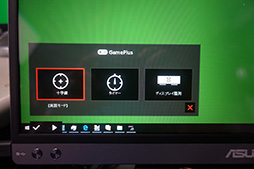 |
使用するかどうかはともかく,画面に照準マークやカウントダウンタイマーをオーバーレイ表示するゲーマー向け機能「GamePlus」も備えています。また,専用アプリをインストールすることで,縦置きか横置きを自動判別したり,MB16ACの設定をPC側からコントロールしたりすることも可能で,表示機能以外の機能面も充実しています。
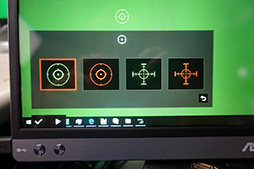 |
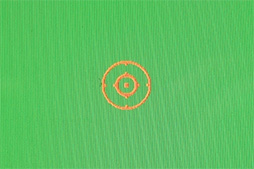 |
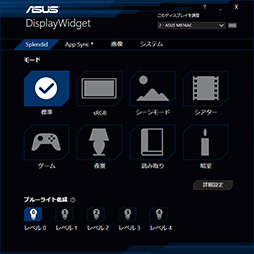 |
 |
ボクのノートPCがそうであるように,DisplayLinkによるUSB接続時は,描画性能がPCのCPU性能に依存してしまいますし,ゲーム用途に使えるだけの性能は期待できません。とはいっても,YouTubeやTwitchなどの動画コンテンツを楽しむ程度なら問題ありません。
ただ,MB16ACで触れておかねばならない重要な問題点は,DisplayLinkによるUSB接続時は,著作権保護のかかったDVDビデオやBlu-rayディスクなどの映像コンテンツを視聴できないということです。これは,DisplayLinkによるUSB接続は,著作権保護機能のHDCPをサポートしないためです。一方,Alternate Mode接続であれば,問題はないはずです。
最大輝度が低い問題もそうですが,DisplayLinkによるUSB接続時は,いくつかの機能制限が出てしまうことを,心に留めておきたいところです。
カバースタンドの折りたたみ方には慣れが必要?
さて,MB16ACを使い込んでみると,設置に関しては「慣れ」が必要ということが分かってきました。というのも,MB16ACにソリッドなスタンドは存在せず,本体の前後を覆うカバーを折りたたむことでスタンドとして使うからです。
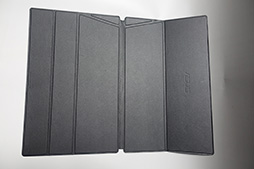 |
どうやら折り込むときは,エンボス加工されたASUSロゴを,MB16ACの背面に貼り付けるのが正解のようです。カバースタンドの内部に仕込まれた磁石が,MB16ACの要所にピタリとくっつけば,その折り方は正解ということかもしれません。
 最も立てた置き方 |
 少し寝かせた状態 |
 最も寝かせた状態 |
 縦置きではこのとおり |
ところで,MB16ACの正面右側には,前面から背面まで貫通した穴が空いています。これはストラップホール……ではなく,ここにペンや鉛筆を差し込むと,それを簡易スタンドとしてMB16ACを設置できるというものです。なかなか見た目も粋で洒落ていますし,ホテルの狭い机でカバースタンドを置きにくい場合にも便利です。
 |
 |
 |
ペンを差して設置する場合,MB16ACをPCの左側に置くのが基本的な設置スタイルなのかもしれません。というのも,穴が右側にしか空いていないので,PCの右側にMB16ACを置いて,ペンの刺さった右端が机から少しはみ出るような位置に設置しようとすると,バランスを崩して落ちそうになってしまうのです。出張で泊まる安いビジネスホテルの狭い机では,これは意外と重要なポイントです(笑)。
左右両置きに対応できるように,この貫通穴は左右両側にほしかったように思いますね。
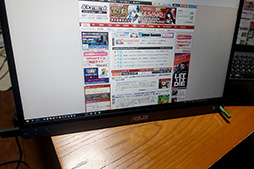 |
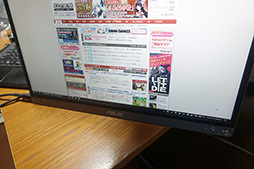 |
完成度が高いモバイルディスプレイ
しかしHDMI入力はやっぱり欲しい
3か月ほどですが,実際に出張のお供として使い続けた結論に入りましょう。
MB16ACは,表示性能面では申し分ないし,軽量で携行しやすいこともあり,完成度がかなり高い製品だということは実感できました。
ただ,前述したように,Alternate Modeを使えるPCでないと,その性能や機能のすべてを享受できません。MB16ACの購入を検討している人は,自分のPCがAlternate Modeに対応しているかはチェックしておいたほうがいいと思います。
 |
完成度の高い製品ではありますが,要望もあります。
前述した「貫通穴を左側にも」もそうですが,それ以上に,やはりHDMI入力端子が欲しかったですね。一般的なHDMI Type Aのコネクタは,MB16ACに組み込むには,いささか大きすぎるのは確かですから,デジタルカメラやデジタルビデオカメラで見かけるHDMI Type C(HDMI Mini)やHDMI Type D(HDMI Micro)のコネクタでもいいでしょう。
その場合,電源供給は専用のACアダプタか,あるいはUSBケーブル経由でUSB ACアダプタをつなぐことになりそうなので,「ケーブル1本で使える」というMB16ACのコンセプトからは外れてしまいます。とはいえ,HDMI接続に対応してくれれば,ゲーム機や各種AV機器との接続も楽になりますし,よりこの製品の価値が高まると思うのです。
ASUSは,ポータブルディスプレイ製品に力を入れているメーカーなので,次期バージョンあたりで,こうした要望を汲んでくれることに期待したいですね。
ASUSのZenScreen MB16AC 製品情報ページ
| ■■西川善司■■ テクニカルジャーナリスト。最近,iPad Proの12.9インチモデルを購入したという西川氏。人生初のApple製品購入ということで,「これでボクもアップルチェリーボーイを卒業ですよ」などと述べていました。最近では,高田馬場にあるゲームセンター「ミカド」で配信している格闘ゲーム動画をiPad Proで見ることがお気に入りだとか。ミカドで中継している格闘ゲームは1990年代のタイトルが中心なので,液晶パネルのアスペクト比が4:3のiPad Proで見ると,全画面表示がフィットして最適なのだそうです。担当編集から,iOSデバイスをUSB接続のディスプレイとして使うアプリのことを聞きつけたので,今度はiPad Proでも出張多画面を試してみたいとのことでした。 |
- この記事のURL:



















